
Vimeo是一家美国视频分享类网站,与YouTube等分享类网站不同在于Vimeo允许用户上传1280X700的高清视频,上传后Vimeo会自动将其转码为高清视频,由于平台上有很多高质量的视频且不会往该视频上添加网站的水印,所以备受用户的喜爱。
另外,Vimeo网站中用户不仅可以将自己的视频上传到该平台让更多的人看到,还可以通过出售自己的视频来获取一定的报酬,这是与其他共享类网站最大的差别。
由于Vimeo网站上有很多高清的优质视频,且没有添加该网站的水印,所以该网站上的视频内容便成了很多用户争相下载的优质视频素材。如果您需要在该网站下载一些高清视频,则需要付费,因此在了解将Vimeo视频转换成MP3格式的方法之前,我们先来了解一下下载/录制Vimeo视频的方法吧。
下载/录制Vimeo视频并不难,小编可以推荐给您一款功能性非常强的视频编辑工具,它不但可以帮您轻松地将Vimeo视频录制并保存下来,更重要的是它还可以帮助您将Vimeo视频转换成MP3格式,赶快去学习一下操作方法吧。
都叫兽™视频编辑软件是一款集电脑屏幕录制、视频后期制作与格式转换功能为一体的视频录制编辑工具。其中,电脑屏幕录制功能可以设置录制的区域与画面大小,还可以设置水印、光标样式、声音来源以及保存的格式、自动录制计划等等,不管是在线电影、会议视频记录,还是游戏画面、软件操作步骤等,它都能帮助您一键录制并保存到计算机中。
步骤1:下载安装并运行都叫兽™视频编辑软件之后,在主页面点击【屏幕录像工具】选项。
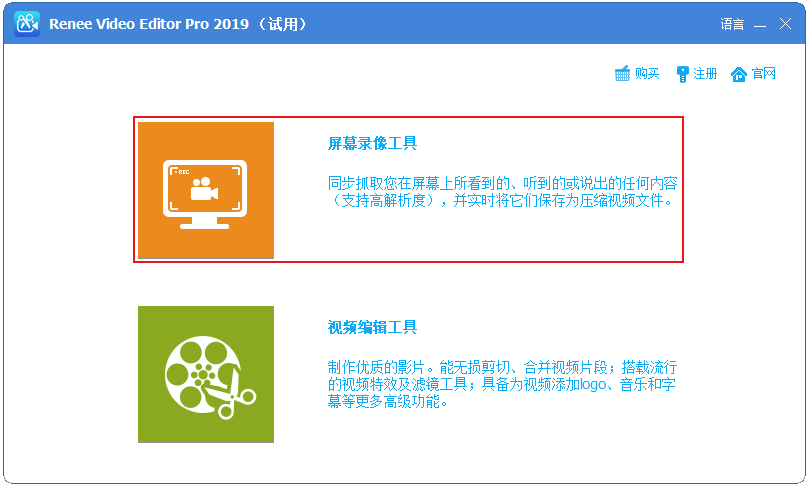
步骤2:接下来在“准备录制”界面里,您可以对需要录制的【录制目标】、【录音】以及【输出目录】等内容进行个性化的设置。此处可以选择“自定义”录制区域,以及录制“电脑声音和麦克风”选项。
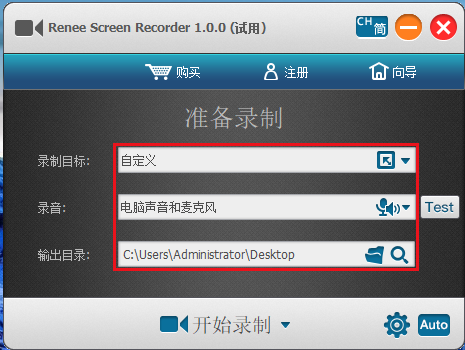
准备录制界面设置功能说明:
录制目标:支持录制全屏、自定义区域,以及录制摄像头拍下的画面。
录音:指的是内容录制过程中需要收录的声音,支持录制电脑声音、麦克风声音和不录制声音等。
输出目录:选择录制文件的储存位置
步骤3:此外,点击右下角的【小齿轮】图标,您还可以对需录制内容的录制格式、视频质量、分辨率、视频帧率、输出目录、水印等参数进行个性化设置。
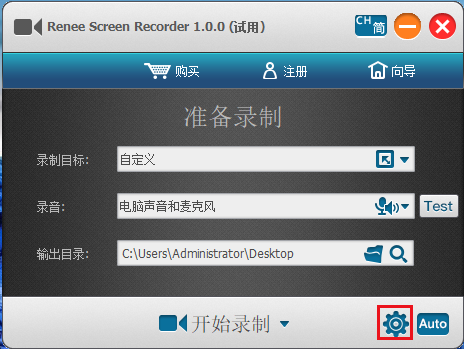
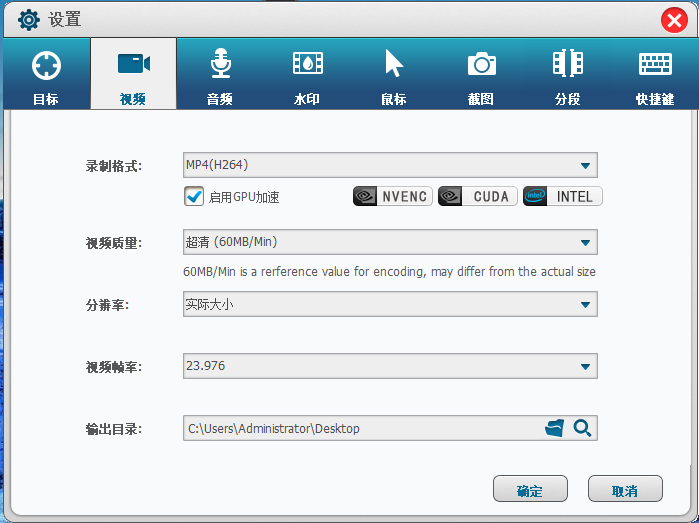
步骤4:待所有录制参数设置完成之后,回到“准备录制”界面,点击【开始录制】按钮,您可以对想要录制的录制区域进行选择,再点击右下角的【录制】按钮即可开始录制Vimeo视频,非常方便。
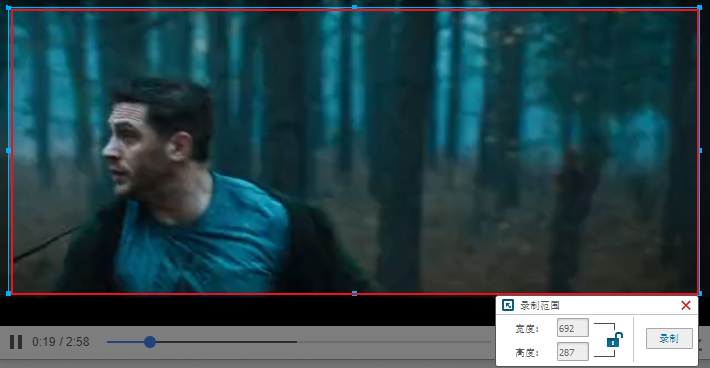
步骤5:您可以在录制过程中随时暂停或继续,录制完成后点击右下角录制选项框中的小正方形按钮,录制好的视频内容就会按照您最初设定的参数保存到预设的路径当中。

此外,都叫兽™视频编辑软件还可以实现自动录制功能,您可以在视频开始播放之前做好录制准备,自定义开始和结束的时间,避免在观看过程中因为调整录制设置而影响观看体验。该功能操作起来也非常的简单,在“准备录制”界面里,点击右下角的【Auto】按钮,即可进入到自动录制的功能页。您可以对录制的开始和结束时间进行设定,时间一到软件即可执行设定好的录制命令,方便省心。
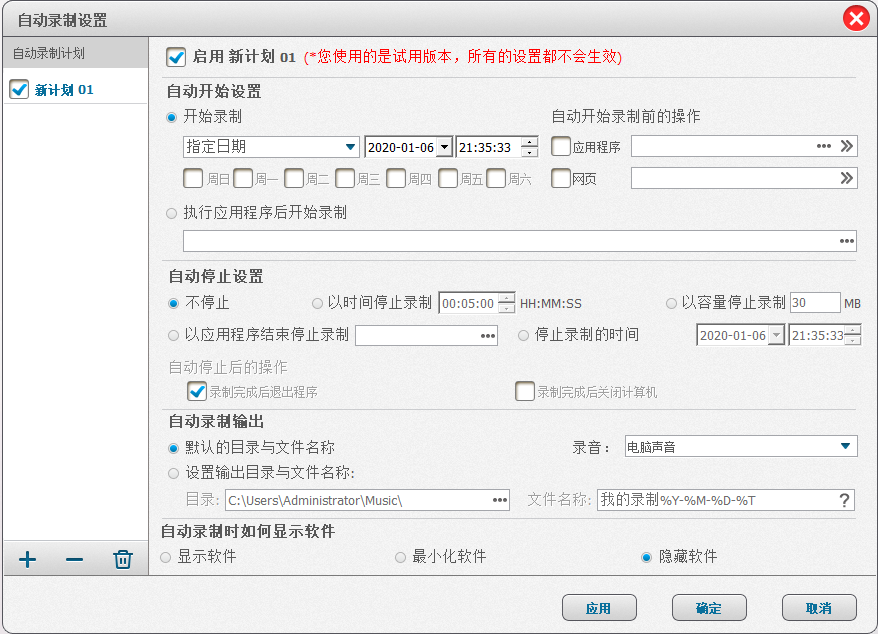
都叫兽™视频编辑软件作为一款功能强大的视频编辑工具,不但能够帮助您下载/录制Vimeo视频,还可以帮助您将Vimeo视频转换成MP3格式,下面我们继续往下学习。




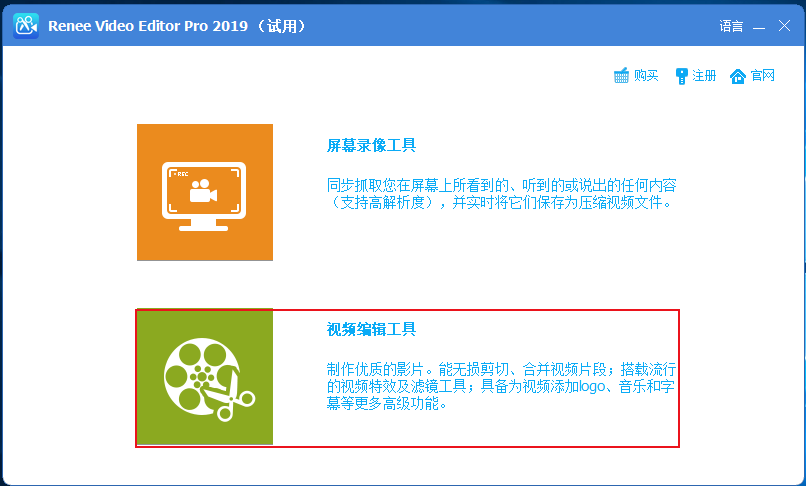
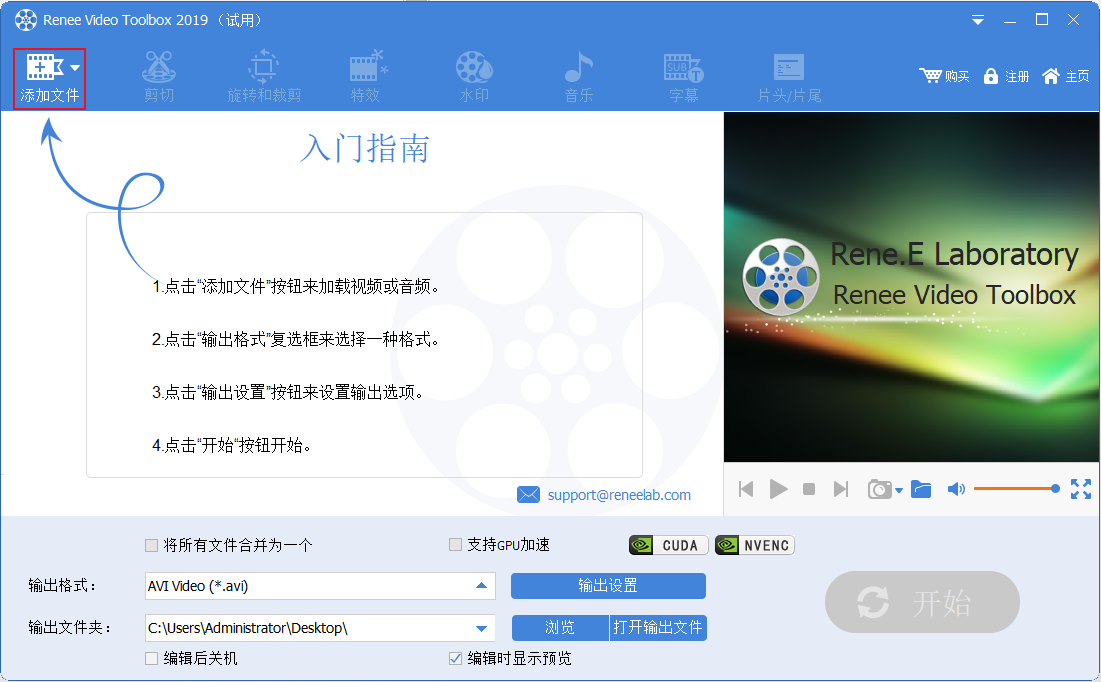
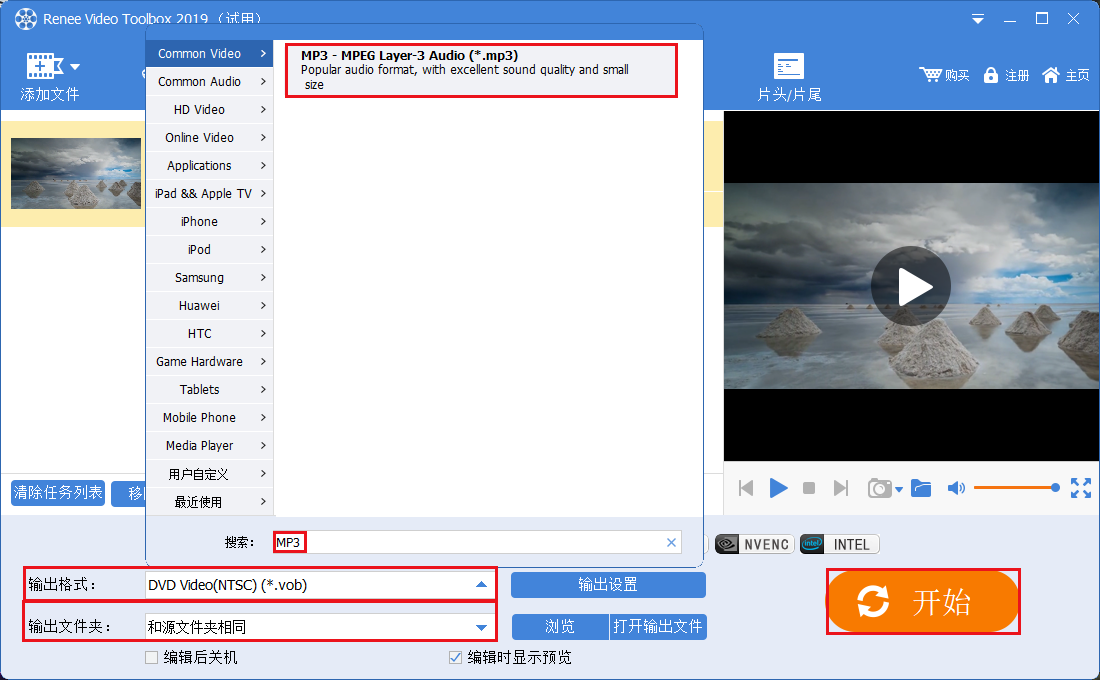

 粤公网安备 44070302000281号
粤公网安备 44070302000281号
